Soyez le premier à tester les nouvelles versions de Windows 10 en tant que Windows Insider
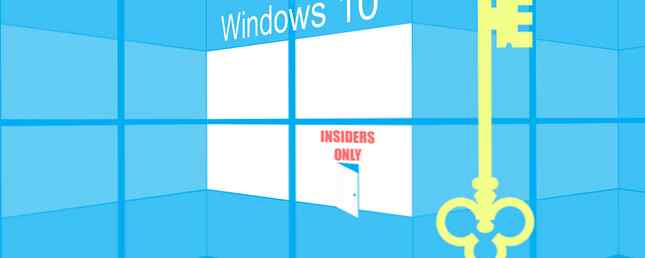
Microsoft vient de publier le premier nouveau Windows 10 Ce que l'équipe MakeUseOf pense de Windows 10 Ce que l'équipe de MakeUseOf pense de Windows 10 La techsphere aime Windows 10, mais de nombreux utilisateurs sont aux prises avec de graves problèmes avec la nouvelle plate-forme. Qu'en pense MakeUseOf? Nous avons demandé à notre équipe de nous donner notre avis sur Windows 10 et… Read More construit depuis la sortie officielle le 29 juillet et Windows Insiders dans l'anneau rapide sont les premiers à l'essayer.
Si vous êtes intéressé par les nouvelles fonctionnalités et que vous souhaitez traiter quelques bogues, vous pouvez à tout moment vous inscrire au programme Windows Insider et nous vous montrerons comment..
D'autre part, si vous ne parvenez qu'à faire en sorte que Windows 10 fonctionne correctement, évitez les mises à jour facultatives pour le moment et attendez que les initiés leur aient correctement soumis les tests. Pendant ce temps, le retrait des versions d'Insider est devenu quelque peu poilu et nous couvrirons également cette.
Construire 10525 Résumé
Build 10525 lance la branche Threshold 2 (également appelée Wave 2), une série de mises à jour précédant une mise à jour publique plus importante attendue pour l’automne. La construction introduit les modifications suivantes:
- Nouvelles options de couleur pour les barres Démarrer, Centre d’action, Barre des tâches et Titre sous Paramètres> Personnalisation> Couleurs.
- Améliorations apportées au gestionnaire de mémoire, qui compresse désormais les pages inutilisées plutôt que de les écrire sur le disque. Cela vous permettra de garder plus d'applications en mémoire active. Combien de RAM avez-vous vraiment besoin? De combien de RAM avez-vous vraiment besoin? La RAM est comme la mémoire à court terme. Plus vous effectuez plusieurs tâches à la fois, plus vous en avez besoin. Découvrez combien votre ordinateur a, comment en tirer le meilleur parti ou comment en tirer davantage. Lire la suite et la réactivité de Windows 10 augmentera.
- Le hub d'initié revient, voir ci-dessous.

En tant que logiciel en version préliminaire, cette version peut comporter des bogues. Les problèmes connus sont les suivants:
- Le point d'accès mobile ne fonctionne pas dans cette version. Lorsque vous partagez Internet depuis votre appareil avec le haut débit mobile à l'aide de Mobile Hotspot, il ne pourra pas obtenir d'adresse IP valide de votre appareil et ne montrera aucun accès à Internet..
- Une mise à jour de l'application Films et télévision du magasin sera nécessaire pour résoudre un problème de lecture vidéo..
- Les packs de langues en option ne seront pas disponibles lors du lancement initial de ce vol, il sera disponible plus tard cette semaine..
Rejoignez le programme Windows Insider
Si vous avez mis à niveau Windows 10 à partir d'un aperçu d'initié et que vous n'avez pas quitté le programme Insider, vous recevrez automatiquement cette nouvelle version. Si vous avez mis à niveau à partir de Windows 7 ou 8.1, vous pouvez devenir Windows Insider via l'application Paramètres..
Notez que vous devrez utiliser un compte Microsoft pour rejoindre le programme Insider! Aller à Démarrer> Paramètres ou utilisez le raccourci clavier Touche Windows + I pour lancer l'application Paramètres, puis accédez à Comptes> Votre compte. Assurez-vous d'être connecté avec un compte Microsoft. 5 Conseils de sécurité à prendre en compte lors de l'utilisation d'un compte Microsoft 5 Conseils de sécurité à prendre en compte lors de l'utilisation d'un compte Microsoft. Vous ne pouvez pas utiliser une grande partie de la nouvelle interface utilisateur Windows 8 sans compte Microsoft. Le compte auquel vous vous connectez sur votre ordinateur est maintenant un compte en ligne. Cela soulève des problèmes de sécurité. Lire la suite et en créer un au cas où vous ne l'êtes pas.

Ensuite, vous devez vous inscrire en tant que Windows Insider. Visitez le site Web du programme, connectez-vous avec votre compte Microsoft et inscrivez-vous gratuitement..
Pour vous inscrire au programme Windows Insider, appuyez sur Touche Windows + I, aller à Mise à jour et sécurité> Options avancées, et sous Obtenir des versions d'initiés Cliquez sur Commencer. Si le bouton est grisé, dirigez-vous vers Confidentialité> Commentaires et diagnostics dans l'application Paramètres et définir Données de diagnostic et d'utilisation à Complet (recommandé) ou Renforcée.

Notez les avertissements de ne pas installer les aperçus Windows 10 Pourquoi l'aperçu technique Windows 10 ne doit pas être votre système d'exploitation principal Pourquoi l'aperçu technique Windows 10 ne doit pas être votre système d'exploitation principal Si vous pensez que Windows 10 est un enregistreur de frappe, vous ne savez rien du but d'un aperçu technique. Ça va parce que nous sommes ici pour expliquer. Lisez la suite sur votre ordinateur principal et expliquez que le seul moyen de ne plus recevoir de versions d'Insider est d'installer Windows à partir de zéro.. Nous vous recommandons fortement préparer une image système avant de continuer!

Lorsque vous confirmez votre accord, il vous sera demandé de redémarrer le système pour terminer votre inscription. Après le redémarrage, revenez à l'application Paramètres et vérifiez votre statut d'initié. Vous pouvez maintenant choisir d'être dans le Lent ou Vite bague. Si vous êtes enthousiaste à l'idée d'essayer de nouvelles fonctionnalités, rejoignez la bague rapide, mais si vous êtes moins curieux ou un peu inquiet à propos des mises à jour de bogues (pourquoi avez-vous rejoint le programme d'initiés!?), Optez pour la bague lente.

Visitez le centre d'initiés et faites des commentaires
Microsoft a récemment reçu des critiques pour la suppression des commentaires des utilisateurs. Ils ont rapidement avoué avoir effacé les commentaires plus anciens pour donner “les commentaires les plus récents et les plus pertinents” une chance d'être vu. Pour plus de détails, ils ont fait référence à un précédent article décrivant ce qu’ils faisaient avec les commentaires. Plus important encore, si vous avez déjà laissé des commentaires, vous en serez toujours crédité:
Nous continuerons à vous attribuer un crédit dans Insider Hub pour les commentaires que vous avez laissés précédemment. Vous pourrez consulter l'historique complet de vos commentaires sous “Mes commentaires” avec un marquage spécial appelé “Archiver” pour les commentaires de pré-publication.
Insider Hub
Juste avant de publier Windows 10 au public, Microsoft a caché la Insider Hub. À partir du seuil 2, il est revenu. Le hub Insider offre un moyen amusant d’en apprendre davantage sur Windows 10; vous pouvez en savoir plus sur les nouvelles fonctionnalités des annonces et aider Microsoft à les tester en effectuant des quêtes.

Si vous n'avez pas encore mis à niveau et / ou si vous ne voyez pas le hub Insider sous Toutes les applications dans le menu Démarrer, vous pouvez l’ajouter manuellement. Aller à Paramètres> Système> Applications et fonctionnalités, Cliquez sur Gérer les fonctionnalités optionnelles, Cliquez sur Ajouter une fonctionnalité, sélectionner Insider Hub et cliquez Installer.
Commentaires de Windows
Vous pourrez partager votre impression via le hub Insider lorsque vous finirez une quête ou à la demande de Microsoft. Le meilleur moyen de signaler des problèmes et de suggérer des changements est toutefois de: Commentaires de Windows app, trouvé sous Toutes les applications dans le menu Démarrer.
Vous pouvez Ajouter un nouveau commentaire, Upvote suggestions et problèmes ajoutés par d’autres, et postez vos propres commentaires. Si vous êtes un initié Windows, l'application vous permet également de Prendre une capture d'écran, reproduire un problème, voir les commentaires d'autres initiés et filtrer les commentaires des versions précédentes.
Microsoft valorise les commentaires et promet des avantages pour Windows Insiders:
Les commentaires de Windows Insiders nous aident non seulement à construire Windows 10, mais également à orienter la manière dont nous exécutons le programme. Par exemple, Windows Insiders nous a demandé d’améliorer la cadence de vol et de conserver l’application Windows Feedback dans le produit - ce que nous avons fait. (…) Au cours des derniers mois, nous avons examiné les commentaires afin de déterminer les changements que nous souhaitons apporter. (…) Nous ferons de notre mieux pour améliorer tous les aspects du programme, de la distribution à la génération à l'application Feedback et au hub Insider. Et bien sûr, nous chercherons également à offrir davantage d'activités amusantes aux initiés Windows, comme notre événement Insiders to Campus, les friandises Ninja Cat, des fonds d'écran spéciaux, etc..
Quitter le programme Windows Insider
Malheureusement, se retirer n'est pas si facile. Les messages suivants apparaissent lorsque vous essayez de Arrêtez les constructions d'initiés.

Si vous a rejoint le groupe il y a plus de 31 jours, votre seule option est de créer un support de récupération Windows 7 ou 8.1. Comment créer un USB, un CD ou un DVD de démarrage, pour l'installation de Windows à l'aide d'un fichier ISO. Comment créer un USB, un CD ou un DVD de démarrage, pour l'installation de Windows à l'aide d'un fichier ISO. Le support d'installation nécessaire réinstaller Windows? Dans cet article, nous allons vous montrer où trouver les fichiers d'installation de Windows 7, 8, 8.1 et 10 et comment créer un périphérique USB, un CD ou un DVD de démarrage. En savoir plus, utilisez votre clé de licence d'origine pour installer la version Windows correspondante, puis effectuez une mise à niveau vers Windows 10. Bien que votre clé de licence soit intégrée à votre UEFI / BIOS (appareils les plus modernes sous Windows 8), une nouvelle installation de Windows 10 devrait être activée.
Si vous a rejoint le programme d'initiés au cours des 31 derniers jours, le processus est légèrement moins irritant - si vous avez de la chance. Vous pouvez potentiellement revenir à votre version précédente de Windows. Comment passer de Windows 10 à Windows 7 ou 8.1? Comment passer de Windows 10 à Windows 7 ou 8.1? Windows 10 est là et peut-être que ce n'est pas ce à quoi vous vous attendiez. Si vous avez déjà mis à niveau, vous pouvez effectuer une restauration. Et si vous ne l'avez pas encore fait, créez d'abord une sauvegarde du système. Nous vous montrons comment. En savoir plus, à condition que vous n'ayez pas supprimé le dossier Windows.old et le dossier a été créé correctement lors de la mise à niveau. Utilisateurs ayant utilisé l'outil de création Windows Media pour mettre à niveau votre journée de lancement aujourd'hui: procurez-vous Windows 10 maintenant! Faites aujourd'hui votre journée de lancement: téléchargez Windows 10 maintenant! Vous êtes impatient d’installer Windows 10. Malheureusement, vous avez manqué l’aperçu d’Insider et cela prend un certain temps avant que la mise à niveau ne soit déployée. Voici comment obtenir Windows 10 maintenant! Lire directement peut-être être confronté à des problèmes car des fichiers clés sont manquants.
Pour rétrograder, appuyez sur Touche Windows + I pour lancer l'application Paramètres, allez à Mise à jour et sécurité> Récupération, et sous Revenir à… presse Commencer.
Microsoft a ajouté les notes spéciales suivantes:
- Si vous avez utilisé une clé USB externe comme mémoire supplémentaire lors de la mise à niveau de Windows 10, vous devez accéder à cette clé USB (et espérons que vous ne l'avez pas effacée!)..
- Si vous avez modifié votre mot de passe après la mise à jour vers Windows 10, vous devez disposer de votre ancien mot de passe pour restaurer le système d'exploitation..
- Les programmes installés ou les paramètres modifiés depuis la mise à niveau vers Windows 10 seront perdus
- Après la restauration, si vous rencontrez des problèmes avec une application moderne, désinstallez-la et réinstallez-la..
Les initiés Windows ont plus de plaisir
Tester de nouvelles versions de Windows 10 peut être risqué, mais c'est aussi une occasion de jouer avec de nouvelles fonctionnalités avant que quiconque n'en ait la chance. Si votre expérience Windows 10 s’est déroulée sans heurts jusqu’à présent, vous devez rejoindre le programme Windows Insider. Assurez-vous simplement de préparer une image système avant de vous lancer..
Êtes-vous un initié Windows? Quelle a été votre expérience et combien de réalisations avez-vous accumulées dans le carrefour des initiés??
En savoir plus sur: Windows 10, Mise à niveau Windows.


